红旗Linux4.1下安装配置Apahce+Tomcat+PHP+mySQL+vsFTPd
第一部分 安装JDK+Tomcat+mySQL
----------------------------------
这一步的安装要求是支持JSP、html、htm网页,所以选用JDK150+Tomcat554+mySQL417,这些都是当前各软件最新的稳定版本(非测试版),这是现在流行、经典的配置。暂没有安装Apache和支持PHP,主要是考虑到用桌面版Linux的网友基本是个人网站,主要是为学习、测试JSP而用,用这些配置已经是绰绰有余,况且更能轻装上阵。
若要安装Apache和PHP请参考第二部分的内容。
注意,在下面的安装中,开头带#号的代表root用户在系统终端下的操作,实际操作时不用输入#号。
一、下载相关的必要软件,放到一个统一目录(如/tmp/myDown):
1、下载JDK150安装包(即JAVA50),文件名:jdk-1_5_0-linux-i586-rpmbin
下载链接:http://javasuncom/j2se/150/downloadjsp
2、下载Tomcat安装包(支持JSP),文件名:jakarta-tomcat-554targz
下载链接:http://apachefreelampcom/jakarta/tomcat-5/v554/bin/jakarta-tomcat-554targz
3、下载mySQL安装包(数据库软件),文件名:mysql-standard-417-pc-linux-i686targz
下载链接:http://devmysqlcom/get/Downloads/MySQL-41/mysql-standard-417-pc-linux-i686targz/from/pick
4、下载mySQL的JDBC驱动,文件名:mysql-connector-java-3016-gatargz
下载链接:http://devmysqlcom/downloads/connector/j/30html
二、安装软件
1、安装JDK(因JDK包含JRE,若原来装LumaQQ时安装了JRE,请先卸载JRE的rpm包,可节省85M空间)
(1)安装:
#cd /tmp/myDown
#/jdk-1_5_0-linux-i586-rpmbin
这样JDK就安装到了/usr/java/jdk150目录
(2)编辑文件/etc/profile,在最后加入:
export JAVA_HOME=/usr/java/jdk150
export CLASSPATH=$CLASSPATH:$JAVA_HOME/lib/toolsjar:$JAVA_HOME/lib/dtjar:
export PATH=$PATH:$JAVA_HOME/bin
(3)为让新配置生效,运行#source /etc/profile
(4)测试,用文本编辑器写一个java程序来验证,保存在/tmp/myDown目录,文件名:HelloWorldjava,输入如下内容:
public class HelloWorld{
public static void main(String args[]){
Systemoutprintln("Hello,Wrold");
}
}
然后,在终端下执行:
#cd /tmp/myDwon
#javac HelloWorldjava
#java HelloWorld
这时如果出现"Hello,World",就说明你的JAVA编译、运行环境搭建好了。
2、安装Tomcat
(1)在图形环境下右键单击jakarta-tomcat-554targz文件图标,选择解压到/usr/local目录。
为方便使用,在终端下执行:
#cd /usr/local
#ln -s jakarta-tomcat-554 tomcat
(2)编辑文件/etc/profile,在最后加入:export CATALINA_HOME=/usr/local/tomcat
(3)如果要求系统开机自动启动tomcat(没有此要求的朋友就不用做这步),请修改/usr/local/tomcat/bin/startupsh 为:
export JAVA_HOME=/usr/java/jdk150
export CLASSPATH=$CLASSPATH:$JAVA_HOME/lib/toolsjar:$JAVA_HOME/lib/dtjar:
export PATH=$PATH:$JAVA_HOME/bin
export CATALINA_HOME=/usr/local/tomcat
/usr/local/tomcat/bin/catalinash start
并在/etc/rcd/rclocal中加入:/usr/local/tomcat/bin/startupsh
(4)执行#source /etc/profile使配置生效,运行/usr/local/tomcat/bin/startupsh启动tomcat
(5)测试,在浏览器中输入:http://localhost:8080,若出现Tomcat的欢迎页面则安装成功。
3、安装mySQL(我安装的不是RPM包,建议下载mysql的RPM包,即Server、Client和开发包库文件和头文件,这样安装较简单,不另介绍)
(1)在图形环境下右键单击mysql-standard-417-pc-linux-i686targz文件图标,选择解压到/usr/local目录。
为方便使用,在终端下执行:
#cd /usr/local
#ln -s mysql-standard-417-pc-linux-i686 mysql
然后执行:
#cd mysql
#scripts/mysql_install_db --user=mysql
#chown -R root
#chown -R mysql data
#chgrp -R mysql
#bin/mysqld_safe --user=mysql
(2)测试,
#cd /usr/local/mysql/bin
#/mysql
如果能看到mysql符号,则安装成功。
如果要求系统开机自动启动mysql,请在/etc/rcd/rclocal中加入:/usr/local/mysql/support-files/mysqlserver start
4、安装mySQL的JDBC驱动
(1)在图形环境下右键单击mysql-connector-java-3016-gatargz文件图标解压到当前目录(/tmp/myDown)
(2)把解压出来的mysql-connector-java-3016-ga-binjar拷贝到/usr/local/tomcat/common/lib
(3)增加mysql用户从本机访问数据库的权限(运行JSP需要),注意括号内的内容不要输入:
#cd /usr/local/mysql/bin
#/mysql
mysqlGRANT ALL PRIVILEGES ON TO mysql(用户名)@localhostlocaldomain(本机的主机名) IDENTIFIED BY ''(密码);
mysqlquit
三、Tomcat+JDK+mySQL完整测试:
1、在/usr/local/tomcat/webapps下建立子目录test
2、复制目录(注意是整个目录)usr/local/tomcat/webapps/ROOT/WEB-INF到新建的test目录下
3、在test目录下新建indexjsp文件:
%@ page contentType="text/html;charset=gb2312"%
%@ page import="javasql"%
htmltitle红旗桌面Linux41下测试JSP页面(Tomcat+MySQL)/titlebody
%ClassforName("orggjtmmmysqlDriver")newInstance();
String url ="jdbc:mysql://localhost:3306/mysqluser=rootpassword=useUnicode=truecharacterEncoding=GB2312";
Connection conn= DriverManagergetConnection(url);
Statement stmt=conncreateStatement(ResultSetTYPE_SCROLL_SENSITIVE,ResultSetCONCUR_UPDATABLE);
String sql="select from user";
ResultSet rs=stmtexecuteQuery(sql); %
tabletrtd您的第一个字段内容为:/td
td您的第二个字段内容为:/td
/tr
%while(rsnext()) {%
trtd
%=rsgetString(1)% /tdtd
%=rsgetString(2)% /td/tr
%}%
/table
%outprint("Tomcat+JDK+mySQL完整测试,恭喜你,数据库操作成功!");%
%rsclose();
stmtclose();
connclose();
%
/body
/html
4、测试,在浏览器中输入:http://localhost:8080/test,若出现“Tomcat+JDK+mySQL完整测试,恭喜你,数据库操作成功!”,则说明你的Tomcat+JDK+mySQL整体配置成功。
四、如果你使用的是ADSL拔号上网,IP可能就是动态不固定的。这时如果你要让别人从Internet上访问你的网站,就需要申请动态IP域名服务,在www3322org上有免费的,都是中文就不用我多说了。
注:JSP服务器的安装和配置就到此结束,实际上Tomcat的配置工作还有许多需要做,这个只是基本安装入门仅能使用而已,更多的请查看相关文章和书籍。
---------------------------------
第二部分 安装Apache和PHP
---------------------------------
Apache是一个非常专业、稳定性极好的WEB服务器,但是其本身仅能解析简单的静态网页和JavaScript网页,但结合Tomcat和PHP就可处理JSP和PHP动态网页。注意,下面的安装是在上面已安装JDK+Tomcat+mySQL的基础上进行的。
一、下载相关软件放到一固定目录(如/tmp/myDown)
1、Apache2:下载链接:http://apachefreelampcom/httpd/httpd-2052targz
2、PHP5:文件名:php-502targz,下载链接:http://cnphpnet/get/php-502targz/from/a/mirror
3、jk2(用于整合Apache与Tomcat),下载链接:http: //apachefreelampcom/jakarta/tomcat-connectors/jk2/jakarta-tomcat-connectors-jk2-src-currenttargz
二、开始安装
1、安装Apache:
(1)解压并编译安装
#cd /tmp/myDown
#tar xvfz httpd-2052targz
#cd httpd-2052
#/configure --prefix=/usr/local/apache --enable-so --enable-vhost_alias
#make
#make install
(2)编辑/usr/local/apache/conf/httpdconf:
在DirectoryIndex后加上indexphp indexjsp
加一行 AddType application/x-httpd-php php phtml php3 inc
AddDefaultCharset后改为GB2312
(3)测试,执行#/usr/local/apache/bin/apachectl start启动Apache,在浏览器输入http://localhost应该会出现Apache的欢迎页面。
若要开机自动启动Apache,请在/etc/rcd/rclocal中加入:/usr/local/apache/bin/apachectl start
2、安装PHP:
(1)解压并编译安装
#cd /tmp/myDown
#tar xvfz php-502targz
#cd php-502
#/configure --with-apxs2=/usr/local/apache/bin/apxs --enable-track-vars --with-mysql=/usr/local/mysql
#make
#make install
#cp phpini-dist /usr/local/lib/phpini
(2)测试,执行#/usr/local/apache/bin/apachectl restart重启Apache
在/usr/local/apache/htdocs中新建testphp文件,内容: phpinfo()
在浏览器输入http://localhost/testphp应该会出现服务器信息。
3、整合Apache和Tomcat(这步较烦,请细心点):
(1)解压并编译安装jk2
#cd /tmp/myDown
#tar -xzvf jakarta-tomcat-connectors-jk2-src-currenttargz
#cd jakarta-tomcat-connectors-jk2-204-src/jk/native2
#/configure --with-apxs2=/usr/local/apache/bin/apxs --enable-EAPI
#make
#make install
#注:如果make install不成功需要手工发布mod_jk2so
#cd /tmp/myDown/jakarta-tomcat-connectors-jk2-204-src/jk/build/jk2/apache2
#cp so /usr/local/apache/modules/
(2)编辑文件/usr/local/tomcat/conf/jk2properties,在最后加入:
# list of needed handlers
handlerlist=channelSocket,request
# Override the default port for the channelSocket
channelSocketport=8009
(3)编辑文件/usr/local/apache/conf/workers2properties(若无此文件则新建一个),内容如下:
# only at beginnin In production uncomment it out
[loggerapache2]
level=DEBUG
[shm]
file=/usr/local/apache/logs/shmfile
size=1048576
# Example socket channel, override port and host
[channelsocket:localhost:8009]
port=8009
host=127001
# define the worker
[ajp13:localhost:8009]
channel=channelsocket:localhost:8009
# Uri mapping
[uri:/jsp]
worker=ajp13:localhost:8009
#以下主要是为方便在Apache下操作Tomcat的管理、例子、文档,也可去掉
[uri:/jsp-examples/]
info=Map the jsp-examples webapp
worker=ajp13:localhost:8009
[uri:/servlets-examples/]
info=Map the servlets-examples webapp
worker=ajp13:localhost:8009
[uri:/tomcat-docs/]
info=Map the tomcat-docs webapp
worker=ajp13:localhost:8009
[uri:/manager/]
info=Map the manager webapp
worker=ajp13:localhost:8009
(4)编辑文件/usr/local/apache/conf/httpdconf,加入:
LoadModule jk2_module modules/mod_jk2so
DocumentRoot "/usr/local/tomcat/webapps/ROOT"
#Apache默认的是/usr/local/apache/htdocs,Tomcat默认的是/usr/local/tomcat/webapps
#指定Apache和Tomcat的发布为同一目录(经测试设为ROOT更好些),在混合使用html、JSP、PHP的情况下利于操作
#如果不混合使用html、JSP、PHP,最好用虚拟主机设置,请参考相关文章或书籍
(5)测试,这时在浏览器中输入http://localhost应该会出现Tomcat的欢迎页面。
红旗Linux下完全安装WEB服务器软件的工作结束!
----------------------------------
第三部分 安装FTP服务器软件
----------------------------------
这个部分主要介绍在红旗41下安装FTP服务器软件的最基本过程过程,软件采用Linux下使用率最高的FTP服务器vsFTPd。
一、下载软件:ftp://vsftpdbeastsorg/users/cevans/vsftpd-201targz,放到/tmp/myDown
二、安装VSFTPD
(1)解压并编译软件
#cd /tmp/myDown
#tar -xzvf vsftpd-201targz
#cd vsftpd-201
#make
这时将产生一个二进制文件,验证一下,形如:
#ls -l vsftpd
-rwxrwxr-x 1 chris chris 61748 Sep 27 00:26 vsftpd
(2)满足VSFTPD安装所需的一些条件
VSFTPD默认设置需要一个"nobody"用户,如果这个用户不存在,那么添加它。如下:
# useradd nobody
useradd: user nobody exists
VSFTPD默认设置需要一个空目录:/usr/share/empty,增加这个目录,如果它还不存在的话。如下:
# mkdir /usr/share/empty/
mkdir: cannot create directory `/usr/share/empty': File exists
创建一个"ftp"用户(如果它还不存在的话),/var/ftp/就是FTP的根目录,可换成其它的。
# mkdir /var/ftp/
# useradd -d /var/ftp ftp
#chown rootroot /var/ftp
#chmod og-w /var/ftp
(3)安装VSFTPD的配置、执行和帮助文件。
#mkdir /usr/local/man/man5
#mkdir /usr/local/man/man8
#make install
#cp vsftpdconf /etc
(4)编辑/etc/vsftpdconf,在最下面加入以下这一行:listen=YES
(5)测试,
# /usr/local/sbin/vsftpd
注:若要开机自动启动vsFTPd,请在/etc/rcd/rclocal中加入:/usr/local/sbin/vsftpd
如果一切正常,那么你将连上FTP服务器,形如:
$ ftp localhost
Connected to localhost (127001)
220 (vsFTPd 111)
Name (localhost:chris): ftp
331 Please specify the password
Password:
230 Login successful Have fun
Remote system type is UNIX
Using binary mode to transfer files
ftp ls
227 Entering Passive Mode (127,0,0,1,229,133)
150 Here comes the directory listing
226 Directory send OK
ftp quit
jsp文件用IE浏览器就可以打开。
1、打开电脑,打开IE浏览器百度搜索页面。
2、点击桌面上我的电脑,找到JSP源文件所在位置,打开JSP文件夹。
3、点击鼠标左键选中jsp文件并按住不放手,再拖动到浏览器窗口,释放鼠标左键。
4、拖动到浏览器窗口,释放鼠标后,浏览器中会显示客户端执行的jsp测试程序,也就是jsp程序的执行结果。
扩展资料:
JSP部署于网络服务器上,可以响应客户端发送的请求,并根据请求内容动态地生成HTML、XML或其他格式文档的Web网页,然后返回给请求者。JSP技术以Java语言作为脚本语言,为用户的HTTP请求提供服务,并能与服务器上的其它Java程序共同处理复杂的业务需求。
JSP将Java代码和特定变动内容嵌入到静态的页面中,实现以静态页面为模板,动态生成其中的部分内容。JSP引入了被称为“JSP动作”的XML标签,用来调用内建功能。另外,可以创建JSP标签库,然后像使用标准HTML或XML标签一样使用它们。标签库能增强功能和服务器性能,而且不受跨平台问题的限制。
-JSP
JSP全名为Java Server Pages,中文名叫java服务器页面,其根本是一个简化的Servlet设计,它[1]是由Sun Microsystems公司倡导、许多公司参与一起建立的一种动态网页技术标准。
JSP技术有点类似ASP技术,它是在传统的网页HTML(标准通用标记语言的子集)文件(htm,html)中插入Java程序段(Scriptlet)和JSP标记(tag),从而形成JSP文件,后缀名为(jsp)。 用JSP开发的Web应用是跨平台的,既能在Linux下运行,也能在其他操作系统上运行。 它实现了Html语法中的java扩展(以 <%, %>形式)。
JSP与Servlet一样,是在服务器端执行的。通常返回给客户端的就是一个HTML文本,因此客户端只要有浏览器就能浏览。JSP技术使用Java编程语言编写类XML的tags和scriptlets,来封装产生动态网页的处理逻辑。
网页还能通过tags和scriptlets访问存在于服务端的资源的应用逻辑。JSP将网页逻辑与网页设计的显示分离,支持可重用的基于组件的设计,使基于Web的应用程序的开发变得迅速和容易。
1IIS
IIS是英文Internet Information Server的缩写,译成中文就是"Internet信息服务"的意思。它是微软公司主推的服务器,最新的版本是Windows2008里面包含的IIS 7,IIS与Window Server完全集成在一起,因而用户能够利用Windows Server和NTFS(NT File System,NT的文件系统)内置的安全特性,建立强大,灵活而安全的Internet和Intranet站点。
2ApacheApache
ApacheApache在世界上的排名是第一的,它可以运行在几乎所有广泛使用的计算机平台上。Apache源于NCSAhttpd服务器,经过多次修改,不仅简单、速度快、而且性能稳定,还可以用来做代理服务器。
3Nginx
Nginx不仅是一个小巧且高效的HTTP服务器,也可以做一个高效的负载均衡反向代理,通过它接受用户的请求并分发到多个Mongrel进程可以极大提高Rails应用的并发能力。
4Zeus
Zeus是一个运行于Unix下的非常优秀的Web Server,据说性能超过Apache,是效率最高的Web Server之一。
5Sun
Sun的Java系统Web服务器也就是以前的Sun ONE Web Server。主要出现在那些运行Sun的Solaris操作系统的关键任务级Web服务器上。它最新的版本号是61,可以支持x86版本Solaris,Red Hat Linux,HP-UX 11i, IBM AIX,甚至可以支持Windows,但它的大多数用户都选择了SPARC版本的Solaris操作系统。

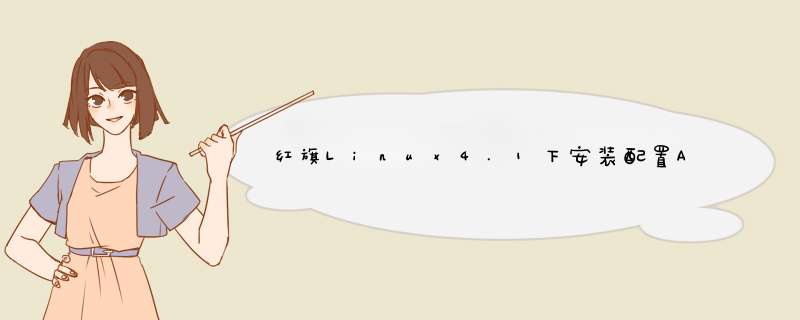





0条评论